Reklama
Čo by sa stalo, keby herná konzola alebo počítač zomrel? Museli by ste od začiatku reštartovať všetky hry, ktoré hráte? To by mohlo byť mimoriadne nepríjemné, najmä ak hráte veľmi dlhú hru a ste hlboko v nej. Rovnako ako by ste si mali zálohovať svoje osobné dokumenty, pravdepodobne budete chcieť zabezpečiť, aby boli vaše zálohy hry zálohované, aby ste nestratili svoj pokrok.
Táto synchronizácia cloudu má aj ďalšie výhody. Môžete spustiť hru na jednej konzole alebo počítači a pokračovať v hraní na inom zariadení, aby ste svoj postup zachovali celú cestu bez toho, aby ste museli prevoz údajov z trás na USB disky Ako preniesť svoj profil Xbox 360 a ďalšie údaje na USB Flash diskVedeli ste, že ako pamäťovú jednotku pre Xbox 360 môžete použiť akýkoľvek disk USB s kapacitou od 1 GB do 16 GB? Po naformátovaní a príprave môžete prenášať profily, hry ... Čítaj viac . Ak sa chcete vrátiť k hre o niekoľko rokov - alebo ak vyjde nová hra, ktorá používa staré hry, ako to robili hry Mass Effect - vaše hry sa uložia a čakajú na vás online.
Nastaviť cloudové úspory na konzolách
Veľká časť tohto článku sa bude týkať šetrenia počítačových hier, pretože hráči PC majú oveľa väčšiu flexibilitu. Používatelia konzol Xbox 360 a PlayStation 3 však majú možnosť ukladať uložené hry aj v cloude. Rozdiel je v tom, že existuje iba jeden spôsob, ako to urobiť na každej konzole. Na to budete potrebovať účet Xbox LIVE Gold alebo PlayStation Plus.
Na konzole Xbox 360 otvorte obrazovku Settings (Nastavenia), vyberte System (Systém), vyberte Storage (Úložný priestor) a vyberte Cloud Saved Games, aby ste nakonfigurovali cloudové ukladanie. Podrobnejšie informácie o všetkých požiadavkách a obmedzeniach nájdete na oficiálnych stránkach spoločnosti Xbox spoločnosti Microsoft.
Na konzole PlayStation 3 prejdite do časti Game -> Saved Data Utility -> Online Storage a nastavte synchronizáciu ukladania do cloudu. konzultovať Oficiálne stránky Sony PlayStation pre viac informácií o tom, čo každá možnosť robí.
Wii U od spoločnosti Nintendo neponúka synchronizáciu cloudu pre ukladanie hier. Oba Xbox One PS4 vs Xbox One: 5 dôvodov, prečo kúpiť Xbox OneTohtoročná E3 mala pocit, akoby skončila skôr, ako sa začala. Aj keď konferencia trvá celé dni, spoločnosť Microsoft aj Sony vydali oznámenia pred otvorením dverí, pričom ukázali nielen hardvér, ale aj ... Čítaj viac a Playstation 4 PS4 vs Xbox One: 5 dôvodov, prečo kúpiť PS4E3 2013 znamenal okamih, keď sa skutočne začala nová generácia. Úplne sa odhalili všetci traja uchádzači - PlayStation 4 (PS4), Xbox One a Wii U. Wii U je už na ... Čítaj viac budú ponúkať takéto funkcie a dúfajme, že budú integrované ešte plynulejšie.
Zahrajte si hru s integrovanou synchronizáciou
Mnoho hier synchronizuje svoje vlastné údaje o ukladaní do cloudu, najmä tie najnovšie. Služba Steam spoločnosti Steam ponúka funkciu Steam Cloud, ktorú používa veľa hier. Steam Cloud umožňuje hrám synchronizovať ukladané súbory a ukladať ich online s účtom Steam. Na rozdiel od konzol nemusíte za predplatné používať túto funkciu.
V službe Steam môžete skontrolovať, či hry, ktoré podporujú Steam Cloud, hľadáte v zobrazení zoznamu alebo skúmaním, či ich stránka Steam Store ponúka funkciu ukladania v cloude.
V prípade hier, ktoré nie sú Steam, možno budete chcieť urobiť rýchle vyhľadávanie na webe a zistiť, či hra synchronizuje vaše uloženia online.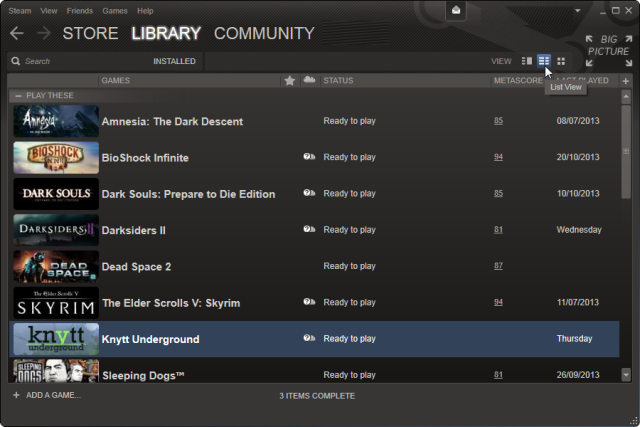
Prepojte priečinky na ukladanie hier do úložiska Cloud
Mnoho starších počítačových hier bolo vydaných v dobe, keď bolo pripojenie na internet pomalšie a neočakávali sa funkcie synchronizácie cloudu. Uložia iba svoje herné súbory do priečinka v počítači.
Aby ste to obišli, môžete skúsiť na svojom počítači vytvoriť špeciálny symbolický odkaz Dropbox, Disk Google alebo SkyDrive Dropbox vs Disk Google vs OneDrive: Ktoré cloudové úložisko je pre vás najlepšie?Zmenili ste spôsob, akým uvažujete o úložisku v cloude? K obľúbeným možnostiam služieb Dropbox, Disk Google a OneDrive sa pripojili ďalší používatelia. Pomôžeme vám odpovedať, ktorú službu cloudového úložiska by ste mali používať. Čítaj viac zložky. (Upozorňujeme, že tento trik nefunguje, ak používate SkyDrive v systéme Windows 8.1). Vytvorte odkaz na priečinok na ukladanie hier vo vašom priečinku na ukladanie údajov v cloude a služba bude podvedená v synchronizácii priečinka na ukladanie v hre. Symbolické odkazy by ste mohli nastaviť na viacerých počítačoch rovnakým spôsobom - vaše uložené súbory by sa medzi nimi synchronizovali.
Na to môžete použiť ľubovoľný nástroj, ktorý umožňuje vytvárať symbolické odkazy Ako synchronizovať ľubovoľný priečinok s programom SkyDrive a ako používať program SkyDrive v systéme Windows XPNový SkyDrive od Microsoftu je vynikajúcim vstupom do vojenských úložísk typu cloud - konkuruje toe-to-toe s Dropbox, Disk Google a ostatnými. Má však určité obmedzenia. Ukážeme vám, ako ich prekonať ... Čítaj viac , dokonca aj príkaz mklink, ktorý je súčasťou systému Windows. Ale pomocou Správca GameSave bude najjednoduchšou možnosťou - vie, kde mnoho hier ukladá svoje súbory a funkcia Sync & Link vám umožní toto nastavenie ľahko nastaviť.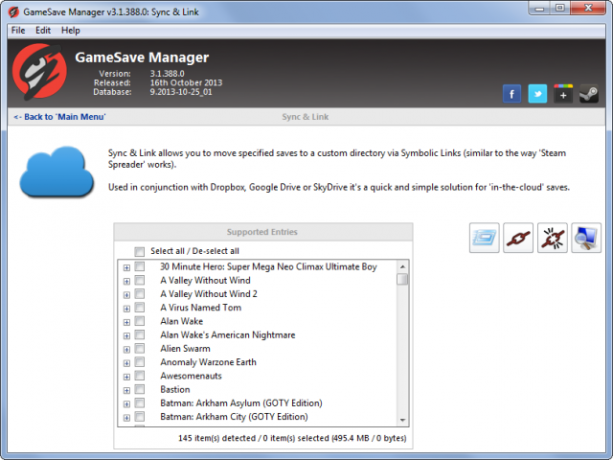
Priama synchronizácia priečinka na ukladanie hier
Namiesto toho, aby ste si posielali správy so symbolickými odkazmi, môžete použiť iný typ služby cloudového ukladania, ktorý ich nevyžaduje. Napríklad služby ako SugarSync a šifrované SpiderOak vám umožní vybrať ľubovoľný priečinok v počítači a synchronizovať ho. To vám umožní jednoducho si vybrať priečinky na ukladanie hier bez toho, aby ste si museli robiť problémy so symbolickými odkazmi.
Na to však musíte vedieť, kde si každá hra uloží svoje súbory. Najlepším spôsobom, ako nájsť tieto informácie, je vyhľadávanie na webe, aj keď Uložte Wiki umiestnenie hry sa snaží spojiť väčšinu týchto informácií na jednom mieste.
GameStow je v podstate služba, ktorá to urobí za vás. Ponúka 1 GB voľného úložného priestoru a automaticky zistí veľa hier a synchronizuje ich. Môžete si vybrať synchronizáciu ľubovoľného priečinka, čo vám umožní synchronizovať aj hry, ktoré nedokáže zistiť. 1 GB priestoru je o niečo málo, takže ak chcete uložiť viac súborov na uloženie hier, možno budete chcieť použiť menej špecializovanú službu cloudového úložiska, ako sú služby uvedené vyššie. Tieto ponúkajú viac voľného miesta, ale nie sú určené iba pre hráčov.
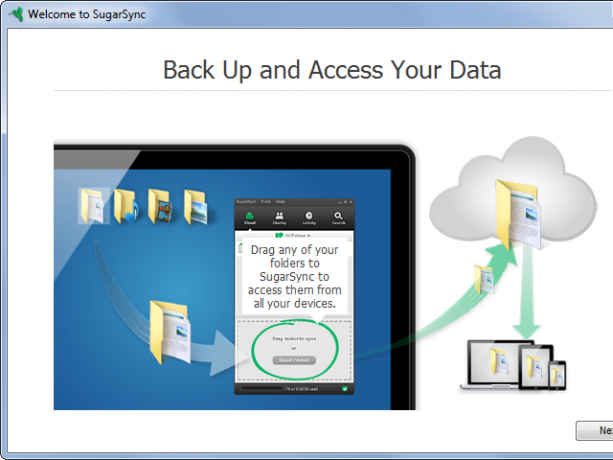
Automatické zálohovanie ukladania súborov
Namiesto okamžitej synchronizácie akýchkoľvek zmien možno budete chcieť robiť iba pravidelné zálohy. Napríklad môžete použiť GameSave Manager na nastavenie plánovaných záloh uložených súborov. GameSave Manager sa spustí v čase, ktorý určíte, zálohovanie uložených súborov vybratých hier a ich umiestnenie kdekoľvek. Môžete si zvoliť, aby GameSave Manager umiestnil záložné súbory do priečinka úložiska v cloude a vaša služba podľa výberu by ich normálne synchronizovala.
Tento trik nebude okamžite synchronizovať vaše uložené hry, ale zaistí vám, že budete mať vždy primerane aktuálne zálohy, len v prípade, že váš počítač zomrie. Umožní vám tiež zálohovať vaše uložené súbory služba SkyDrive v systéme Windows 8.1 Ako udržiavať súbory synchronizované s programom SkyDrive v systéme Windows 8.1Diaľkové ukladanie údajov a ich synchronizácia na rôznych zariadeniach nebolo nikdy také ľahké, najmä ak používate Windows 8.1. SkyDrive dostal významnú aktualizáciu, vylepšil jeho integráciu s Windows a pridal zaujímavé nové Vlastnosti. Čítaj viac , zatiaľ čo symbolický trik nad ním už nefunguje.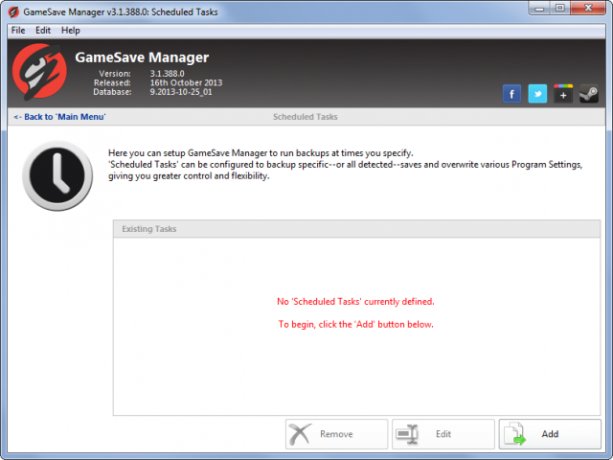
Ak hráte hru, pravdepodobne budete chcieť na ukladanie súborov použiť cloudovú synchronizáciu. Je to užitočné, ak ho hráte na viacerých zariadeniach, ale je tiež užitočné zaistiť, aby ste si pre prípad, že budete mať záložnú kópiu svojej hry, uchovali. Našťastie sa to postupom času stále viac a viac integruje do nových konzol a služieb, ako sú Steam, Battle.net a Origin. V ideálnom prípade by sa vaše uložené hry mali synchronizovať na pozadí bez toho, aby ste na to museli myslieť, a my sa k tomuto dňu približujeme bližšie.
Máte nejaké ďalšie triky na udržanie uložených hier uložených v cloude? Zanechajte komentár a zdieľajte ich!
Obrázok Kredit: Horia Varlan na Flickri, Seyi Ogunyemi na Flickri
Chris Hoffman je technologický bloger a všestranný závislý na technológiách, ktorý žije v Eugene v štáte Oregon.